
Talaan ng mga Nilalaman:
- May -akda John Day [email protected].
- Public 2024-01-30 13:10.
- Huling binago 2025-01-23 15:12.

Nakita ang isang post sa Reddit ng isang tao na naka-mod sa kanyang T450s upang magamit ang USB-C singilin na port sa halip na ang orihinal na slimport. Napagpasyahan kong gawin din iyon.
Maaari mong gawin ang parehong bagay sa T440, T440s at T450 dahil lahat sila ay nagbabahagi ng parehong pag-charge ng cable / port thingy.
Maaari mong basahin ang orihinal na post dito:
Hakbang 1: Pumunta sa Pamimili


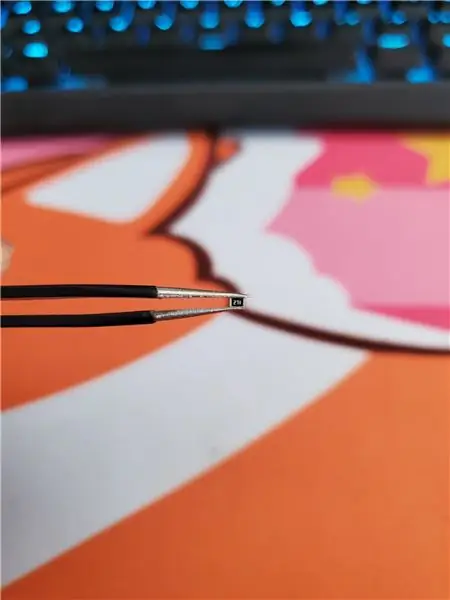

Para sa mga ito kailangan mo:
- Isang USB-C PD 20v gatilyo. Mahahanap mo ang mga ito sa Aliexpress para sa mura. Ang ginagamit ko lang hawakan ang maximum ng 65w lakas.
- 280 ohm risistor. Wala akong mahanap sa aking bansa kaya gumamit ako ng 270 ohm na isa, na gumagana nang maayos
- Naka-print na bracket na 3D. Maaari mong gamitin ang isa sa orihinal na post o gamitin ang minahan. Ang aking bersyon ay maaaring mai-print na mas madali kaysa sa isa mula sa Reddit. Link:
- Mga tornilyo, istasyon ng paghihinang, lata,…
Ang dahilan para sa resistor na iyon ay para maunawaan ng iyong ThinkPad ang tamang charger. Ang 280 ohm ay magiging 65w charger, kung mayroon kang 90W square charger kakailanganin mo ng 540 ohm resistor at din ng ibang chip.
Gumawa na ang ThinkWiki ng isang infomative site tungkol sa signal pin at naaangkop na halaga ng resistor dito, mag-scroll pababa upang signal section ng pin:
Kung nag-aalala ka tungkol sa pagpatay sa iyong laptop maaari ka lamang mag-order ng ibang bagay na konektor ng port / mga kable at magtrabaho kasama iyon.
Hakbang 2: Paghihinang at Paghihinang
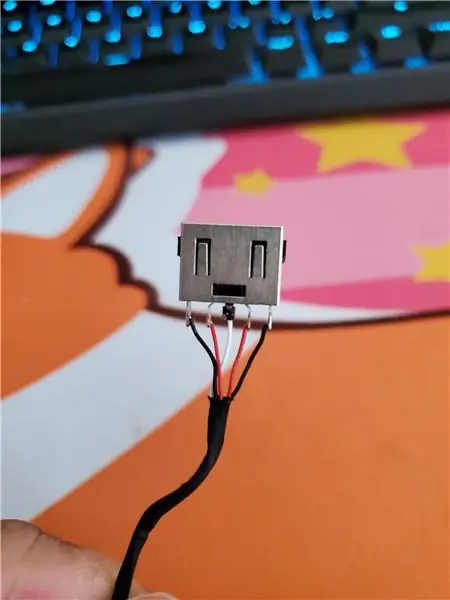
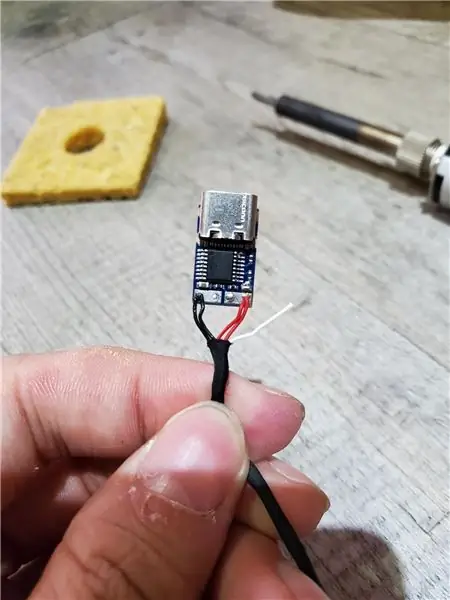

Buksan ang laptop, i-unscrew ang maliit na bracket ng metal na pinipigilan ang umiiral na port ng pagsingil, at putulin ang mga kable sa tabi ng port. Kung nag-aalala ka tungkol sa pagpatay sa iyong laptop maaari ka lamang mag-order ng ibang bagay na konektor ng port / mga kable at magtrabaho kasama iyon.
Dapat kang iwanang 5 mga wire: 2 pula, 2 itim, at 1 puti. Paghinang ang 2 pulang mga wire sa + gilid ng usb chip ng konektor. Paghinang ang 2 itim sa gilid. Paghinang ang risistor sa puting kawad at pagkatapos ay sa - gilid ng usb chip.
I-snug ang maliit na tilad sa bracket at i-turn in muli ang mga bagay. Tiyaking ihiwalay nang maayos ang maliit na tilad sa mga pag-urong na tubo, electrical tape o mainit na pandikit.
(oo tinatamad ako kaya kumopya ako mula sa Reddit)
Hakbang 3: Tadaaaaa


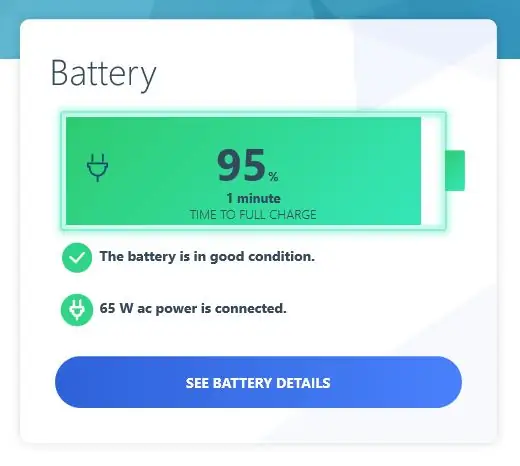
Karaniwan tapos na!
Ipagtipon muli ang iyong ThinkPad at isaksak ang charger.
Gumagamit ako ng Xiaomi 65w PD Charger btw.
Matapos ang pag-plug in nang halos 2 oras, hindi nag-init ang cable at medyo nag-init lang ang charger.
Kaya oo, tagumpay !!!
Inirerekumendang:
Pagdaragdag ng isang Mabilis na Tampok ng Pagsingil sa isang Powerbank: 5 Hakbang (na may Mga Larawan)

Pagdaragdag ng isang Mabilis na Tampok ng Pagsingil sa isang Powerbank: Sa proyektong ito ipapakita ko sa iyo kung paano ko binago ang isang karaniwang powerbank upang mabawasan ang katawa-tawa nitong mahabang oras ng pagsingil. Kasama ang paraan ay pag-uusapan ko ang tungkol sa powerbank circuit at kung bakit ang baterya pack ng aking powerbank ay medyo espesyal. Kumuha tayo ng st
Mabilis na Pagsingil Kahit saan: 5 Hakbang (na may Mga Larawan)

Mabilis na Pagsingil Kahit saan: Hoy! lahat Ang pangalan ko ay Steve. Ngayon ay ipapakita ko sa iyo Kung paano mabilis na singilin ang iyong telepono Kahit saan Ito ay tulad ng DIY Project Mag-click Dito upang Makita Ang Video Magsimula Na
Solar Travel Backpack..Upang Pagsingil sa Go: 5 Mga Hakbang (na may Mga Larawan)

Solar Travel Backpack..To Charge on the Go: Ang pagcha-charge on the go ay hindi magiging madali. Patuloy na maglakad at sisingilin ng solar power station ang iyong baterya habang naglalakad ka sa araw. Nakatutulong ito para sa mga manlalakbay sa disyerto. Isang Emergency Ang power backup ay maaaring makatulong na makatipid ng isang buhay! Ang mga smart bag ay ang hinaharap
Pag-upgrade ng Multimeter sa Baterya ng Li-ion Na May Pagsingil Mula sa USB: 4 na Hakbang (na may Mga Larawan)

Pag-upgrade ng Multimeter sa Li-ion na Baterya Sa Pagcha-charge Mula sa USB: Paano ako mag-upgrade ng isang multimeter
Paano Magbabago ng isang IKEA Vase Sa Isang Istasyon ng Pagsingil para sa Iyong Mga Gadget .: 4 na Hakbang (na may Mga Larawan)

Paano Magbabago ng isang IKEA Vase Sa Isang Istasyon ng Pagsingil para sa Iyong Mga Gadget .: … isang simpleng ideya na may isang mas simpleng diskarte at hellip; ~ ANG KWENTO ~ Nakatira ako sa isang maliit na apartment at nagmamay-ari ako ng maraming maliliit na aparato na masigla sa enerhiya. Sinubukan ko sa nakaraan upang ilaan ang ilang puwang malapit sa isang wall plug, upang singilin ang mga ito al
